iPhoneの特殊文字の出し方・入力方法|かわいい特殊文字を使えるアプリも紹介

SNSなどで見かける特殊文字をiPhoneで入力する方法を画像付きで解説します。覚えておくと意外にも使いどころの多い文字が満載です。また後半ではiPhoneには備わっていないかわいくてオシャレな特殊文字を使えるアプリ3選、コピーした特殊文字の登録方法も紹介します。
この記事の目次
SNS上などで入力方法がわからない文字を見かけたことはないでしょうか。そのような文字は「特殊文字」と呼ばれており、iPhoneで使える特殊文字もたくさんあります。
一般的な文章では使う必要性がほとんどない文字ですが、組み合わせることで顔文字になったり、文章の装飾に使えたりと便利なため、メールやLINEのやりとりで使用するとかわいいと人気です。
そこで今回は、iPhoneで使える特殊文字の入力方法を画像付きで詳しく解説します。iPhoneを手にしながら試してみましょう。
楽天モバイルキャンペーン実施中
- iPhone SE(第3世代)が実質1円
- Rakuten Hand 5Gが実質1円
- 月額1,078円(税込)~3,278円(税込)で容量無制限(ポイント支払い可能)
- 【4キャリア最安値】iPhone 15 Proが月額3,745円(税込)~
- 楽天モバイルの紹介で7,000円相当ポイント還元
iPhoneで使える特殊文字とは

iPhoneで使える特殊文字は、大きく分けて「iPhoneの機能として入力できる特殊文字」と「アプリやコピペで使える特殊文字」の2種類の入力方法があります。
ここではそれぞれについて説明していきます。
iPhoneの機能として入力できる特殊文字
iPhoneのキー長押し・変換で出る特殊文字です。例としては次のような文字が挙げられます。
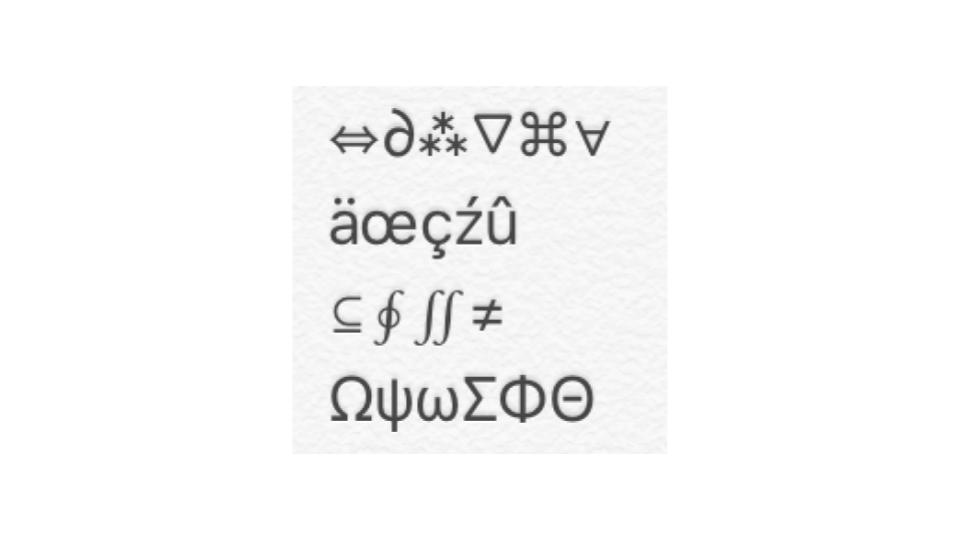
iPhoneの機能として使えるため、iPhoneユーザーなら誰でも使用可能です。
アプリやコピペで使える特殊文字
機能としてはiPhoneに備わっていませんが、アプリの活用やWebサイト・SNSからのコピペで入力できる特殊文字です。特殊な記号や小さな絵のようなもの、あるいはフォントが異なる文字もあります。
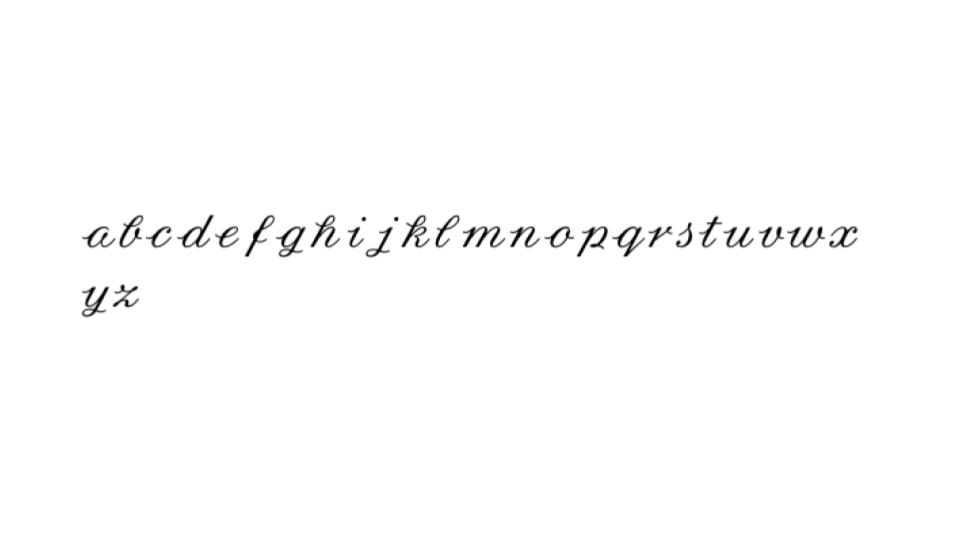
キーボード連動のアプリであれば、通常の文字と同じように変換で使用できるようになります。また、コピペの場合も自分でiPhoneに登録しておけば、文字変換可能です。
これらの文字を使いやすいアプリと、コピーした文字の登録方法は記事後半で紹介します。
公式Webサイト | 公式Webサイト | 公式Webサイト |
公式サイト | ||
iPhoneの特殊文字の出し方
実際にiPhoneの機能として備わっている特殊文字を入力する方法を紹介します。早速iPhoneで試してみましょう。
漢字やカタカナ以外に特殊文字が変換候補にあがってくるワードがいくつかあります。代表的な6つのワードをそれぞれを入力した例を画像付きで紹介します。
きごう
「きごう」と入力すると変換の候補に以下のような特殊文字が表示されます。
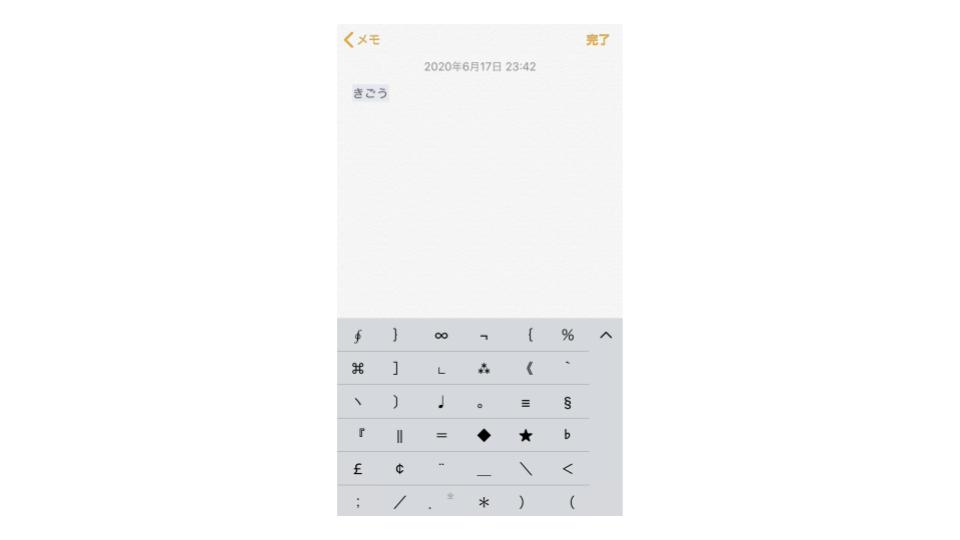
使いたい記号をタップすれば入力完了です。「きごう」で変換できる特殊文字は数が多く、入力したい文字のカテゴリや読み方がわからないときに適しています。


どのくらいおトクなの?
をもとに算出
プランをみつけよう
すうがく
「すうがく」と入力すると数学に関連した特殊文字が出てきます。

顔文字に利用されているものが多く、入力したい文字が数学カテゴリにあるとわかっているときに便利です。
ぎりしゃもじ
「ぎりしゃもじ」と入力するとアルファベットに似た特殊文字が一覧で出てきます。
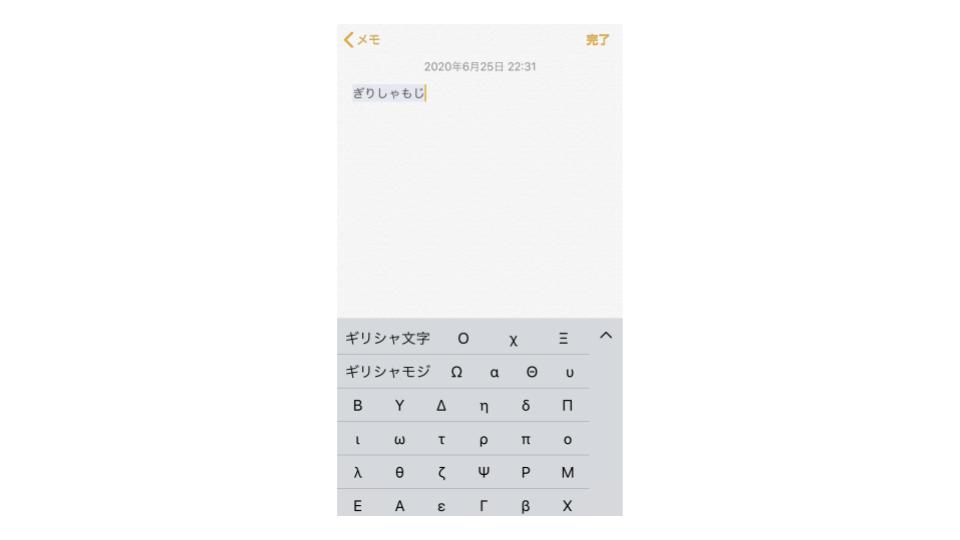
「きごう」「すうがく」に比べると数が少なく、目当ての特殊文字がギリシャ文字だとわかっているときには見つけやすい変換方法です。
きゅうかな
特殊文字ではありませんが、旧仮名遣いの「きゅうかな」も変換で出せます。
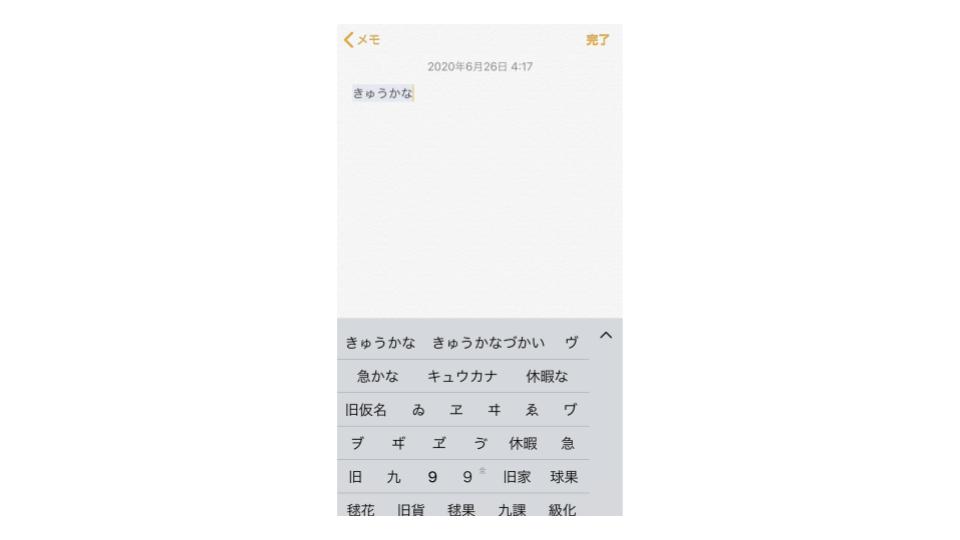
現代の仮名遣いと共通する仮名の方が多いため、旧仮名でしか使われていない「ゐ・ゑ・ヰ・ヱ」と濁点をつけたものだけが候補として挙がります。
たんい
単位を示す「cm」や「mm」などは小文字入力でも十分ですが、平方センチメートルを示す「cm2」などの「2」の部分はmの上に小さく付けたいこともあるでしょう。
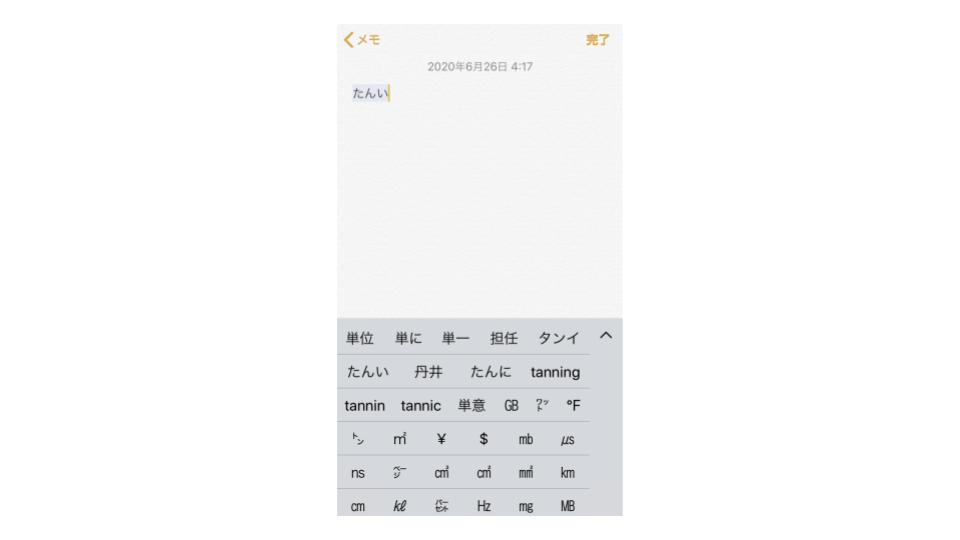
小文字で入力すると2文字になる単位も、この特殊文字を使えば1文字として表示できます。
けいせん
文章の整理や、アスキーアート(AA)作成に役立つのがこの「けいせん」です。

大カテゴリ・中カテゴリ・小カテゴリなどを階層に分けて示したいときや、強調したい部分の太文字カッコ代わりにも使えます。
その他
企業や商品のページでよく見かける、丸の中にCが入った記号は「コピーライト」で変換できます。また、登録商標を示す丸の中にRが入った記号は「アール」で変換可能です。
ギリシャ文字や記号なども特定の単語で変換できるものがありますが、すべての特殊文字の読み仮名を覚えるのは大変です。一覧で表示できるワードを活用しましょう。
英語(アルファベット)キーボードの文字を長押しする
アルファベットに丸などがついた文字を入力する方法です。
まずはキーボード選択部分を長押しして「English」に切り替えます。
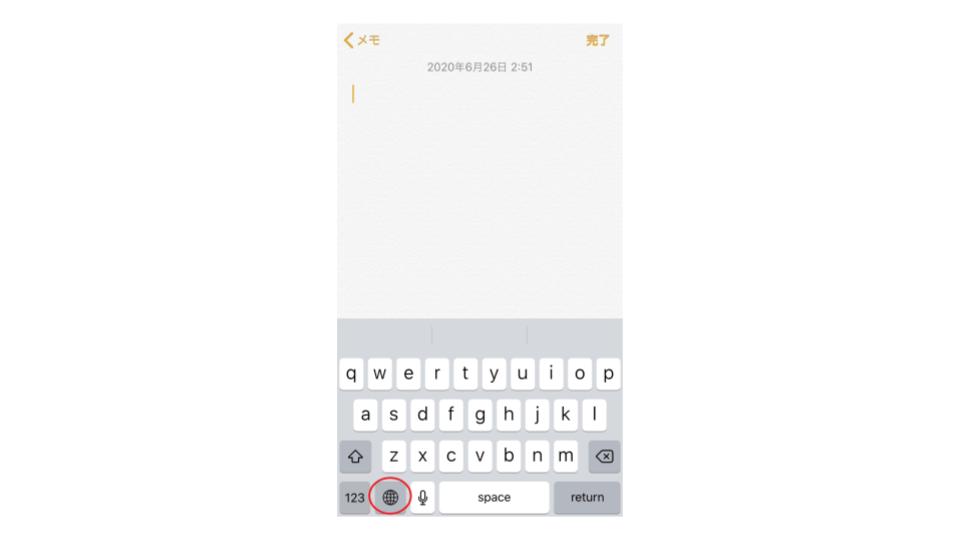
赤丸部分を長押しします。
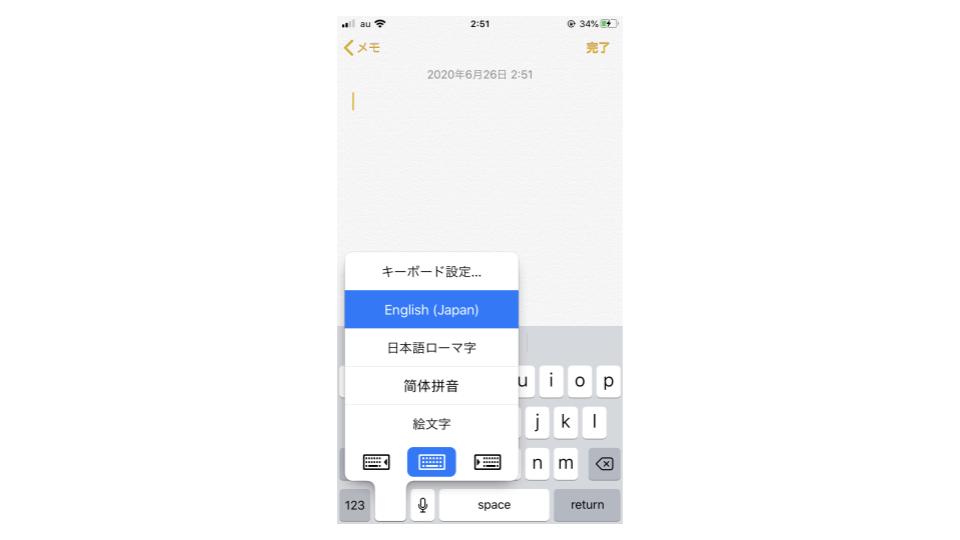
「English」に切り替えます。そして、入力したい特殊文字と近いアルファベットを長押ししてみましょう。
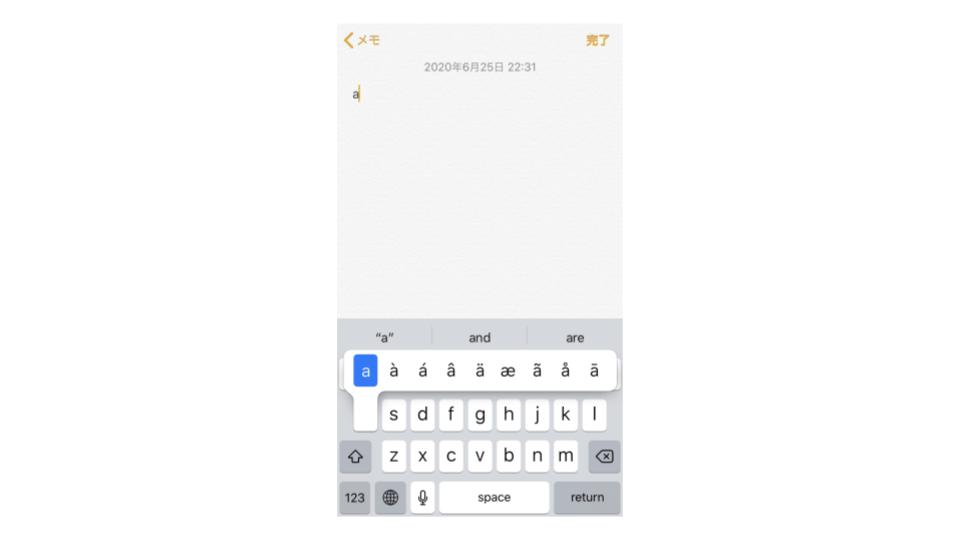
表示された候補から選択してタップすれば入力できます。
このような候補はすべてのアルファベットに用意されているわけではありません。これは特殊文字というよりはフランス語やドイツ語を入力するための文字です。
日本では顔文字として登場することも多く、使いこなせばオリジナルの顔文字も作れます。
公式Webサイト | 公式Webサイト | 公式Webサイト |
公式サイト | ||
特殊文字をiPhone用に変換して使用できるアプリ3選

iPhoneに標準搭載されていない特殊文字を使うには、アプリのインストールが必要です。SNSでよく使われている文字を入力できるキーボード連動型のアプリを3つ紹介します。
特殊文字入力法 – ユニコード 記号キーボード
記号のバリエーションがほしい人におすすめです。
10,000以上の記号を入力できるiPhone用のアプリで、このアプリを使って入力した記号はTwitter・Instagram・Messageなどのアプリなどでも表示できます。
アプリをインストールした後は、アプリを新しいキーボードとして追加しましょう。
- 「設定」を開く
- 「一般」をタップ
- 「キーボード」>「キーボード」と進む
- 「新しいキーボードを追加」をタップ
- アプリ名または近しい名前の候補を選択して追加
この手順は他のキーボード連動型アプリをインストールした場合も同様です。

この象形文字で一言!
Instagramで一時期話題になった、象形文字を入力できるアプリです。1,071種のエジプト象形文字が用意されており、様々な人物・動物・船などがあるため絵文字のように使えます。
また、アプリ名の通り象形文字について一言述べる大喜利合戦もTwitterなどで繰り広げられているため、キーボードアプリとしての機能以上に楽しめるのも魅力です。
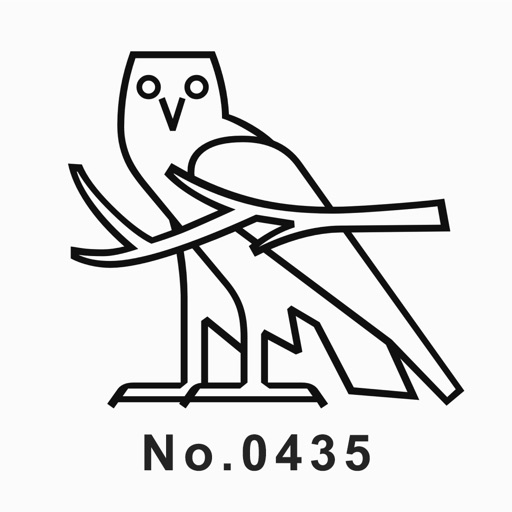
Simeji
Simejiはキーボードを追加することはもちろん、iPhoneのキーボードをSimejiに変えることもできる、キーボード着せ替えアプリです。
特殊文字も活用した顔文字が多数登録されており、絵文字も合わせて20万の選択肢から選べます。特殊文字を使いたい理由が主に顔文字の作成という人には最適なアプリです。
【iPhoneのキーボードをSimejiに変える手順】
- 「設定」を開く
- 「一般」をタップ
- 「キーボード」>「キーボード」と進む
- 「新しいキーボードを追加」をタップ
- 「Simeji」選択して追加
- 「キーボード」に表示されるようになった「Simeji」をタップ
- 「フルアクセスを許可」のスライドバーをオンにする
- 許可を求めるポップアップで「許可」を選択
なお、ポップアップでは「転送される入力内容には、クレジットカード番号や住所などの機密度の高い個人情報が含まれる可能性があります」と表示されます。
これはキーボード着せ替えアプリに共通して表示される注意書きです。Simejiでは半角英数をネット側に送信しない仕組みになっており、入力された文字をネット上で保存することもありません。
また、iPhoneについては、パスワードを入力する際に自動でSimejiキーボードからApple純正キーボードに切り替わります。
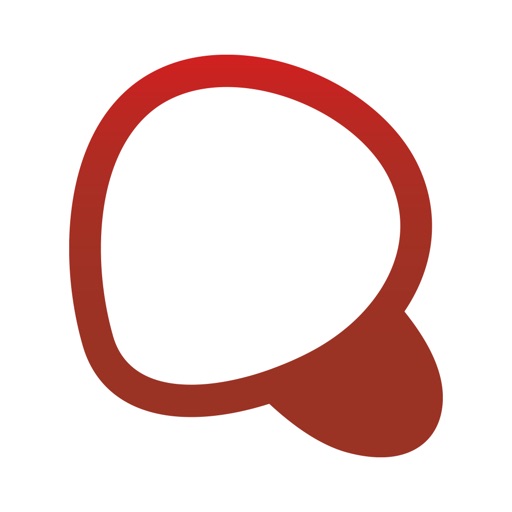
公式Webサイト | 公式Webサイト | 公式Webサイト |
公式サイト | ||
コピーした特殊文字をiPhoneに登録する方法
Webサイト上やSNSからコピーした文字をユーザー辞書に登録しておけば、毎回ペーストすることなくキーボードから変換で出せます。
特殊文字をiPhoneのユーザー辞書に登録する方法は以下の手順です。
1.「設定」を開き、「一般」をタップ
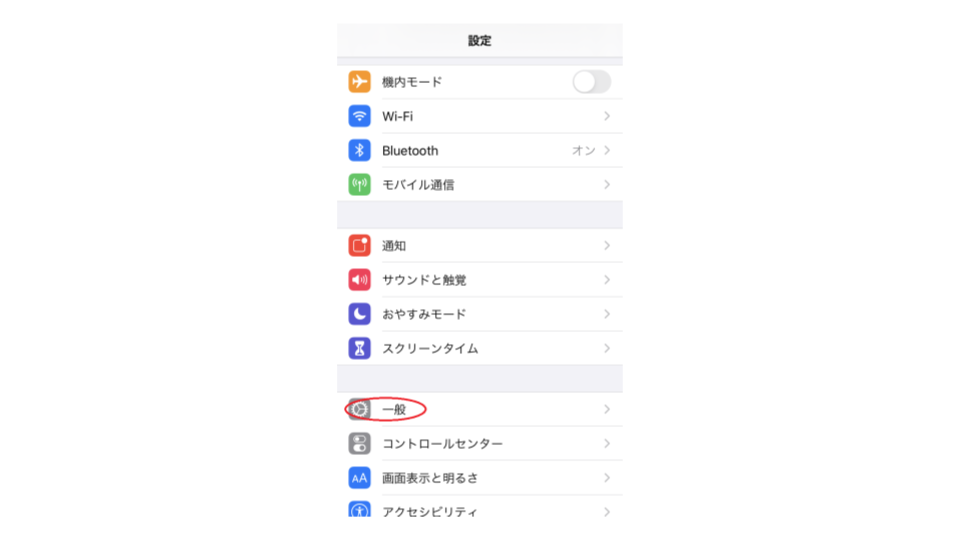
2.「キーボード」をタップ
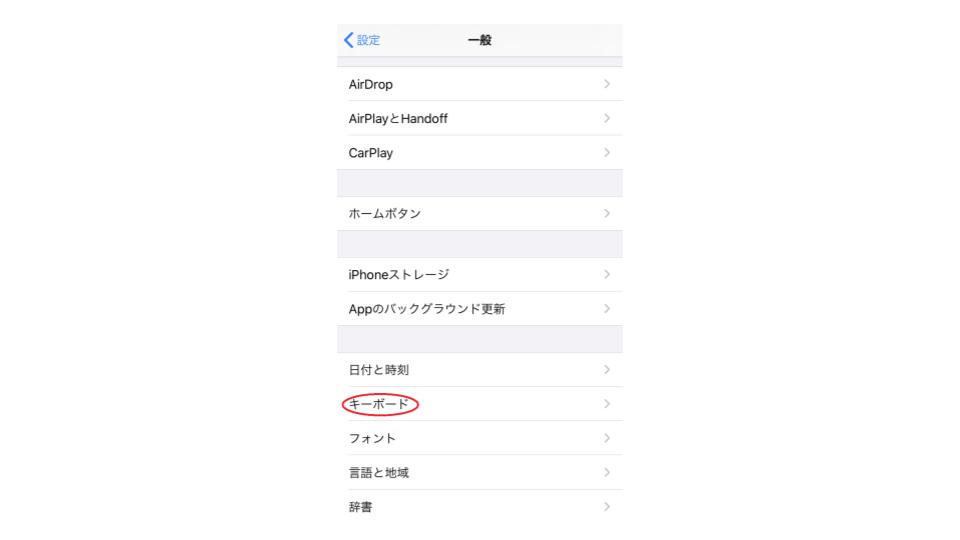
3.「ユーザー」辞書をタップ
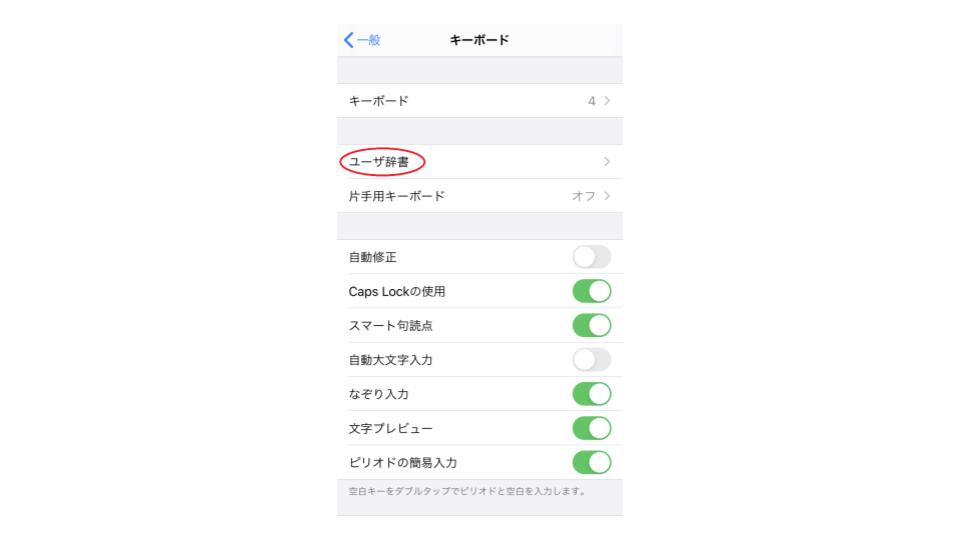
4.右上の「+」をタップ
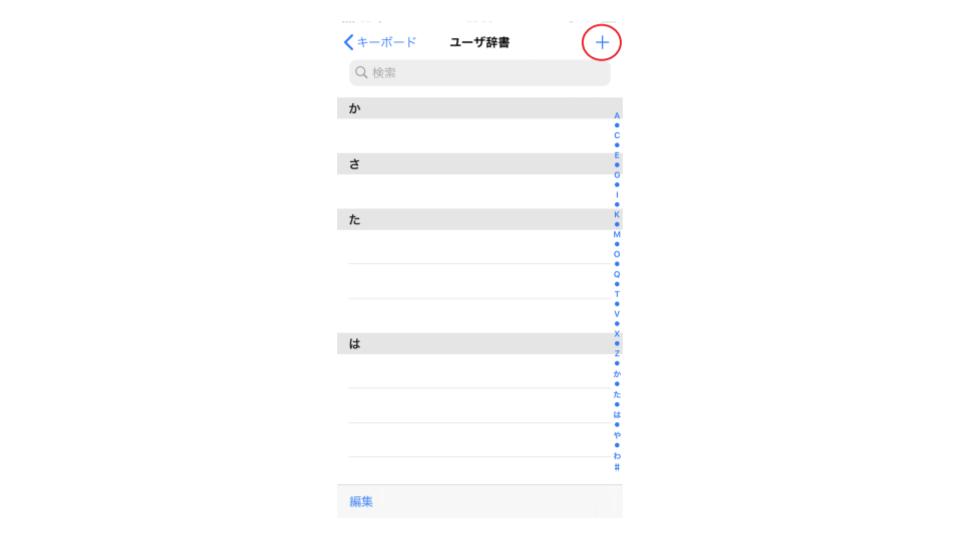
5.登録したい特殊文字を「単語」に入力し、好きな読み仮名をつける
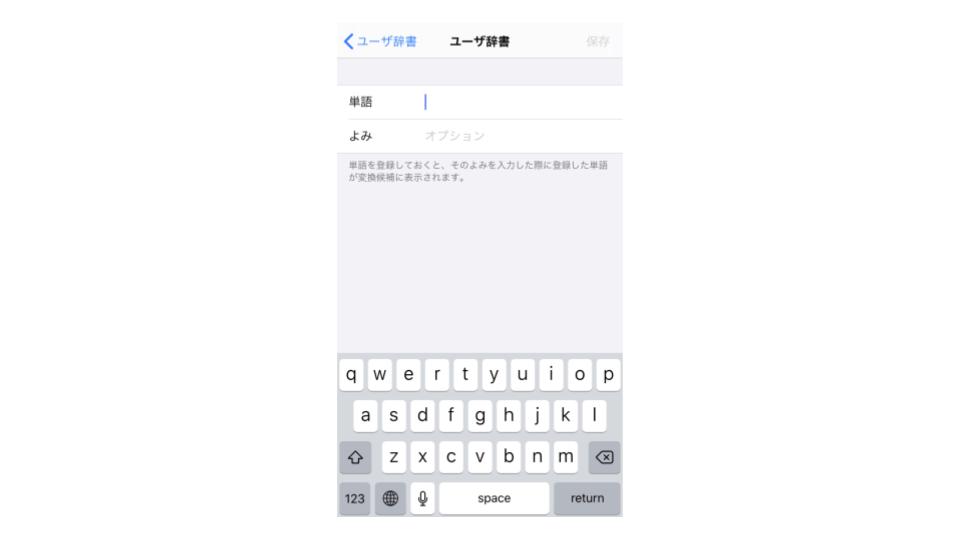
6.右上の「保存」をタップすれば登録完了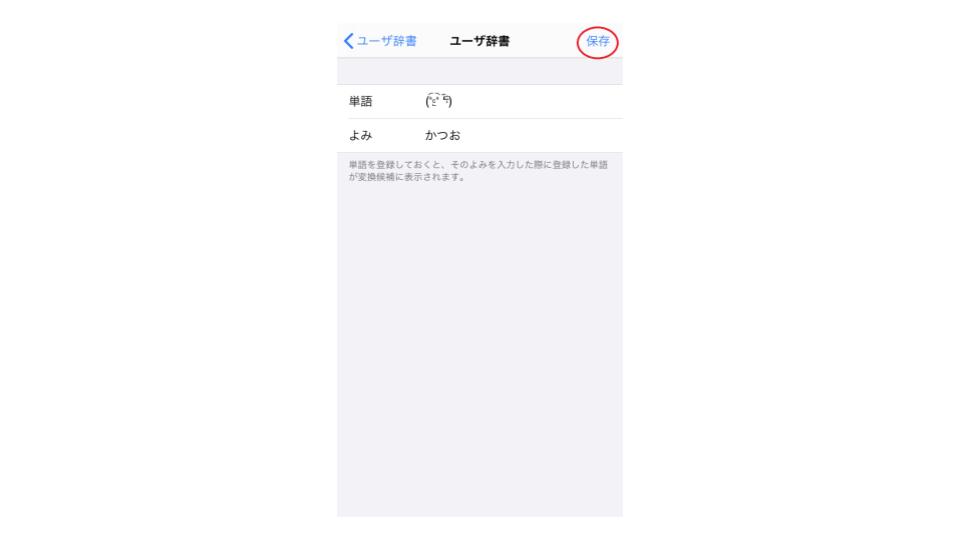
上記で例にあげた「かつお」を実際に入力してみると、次のように変換候補として表示されるようになります。
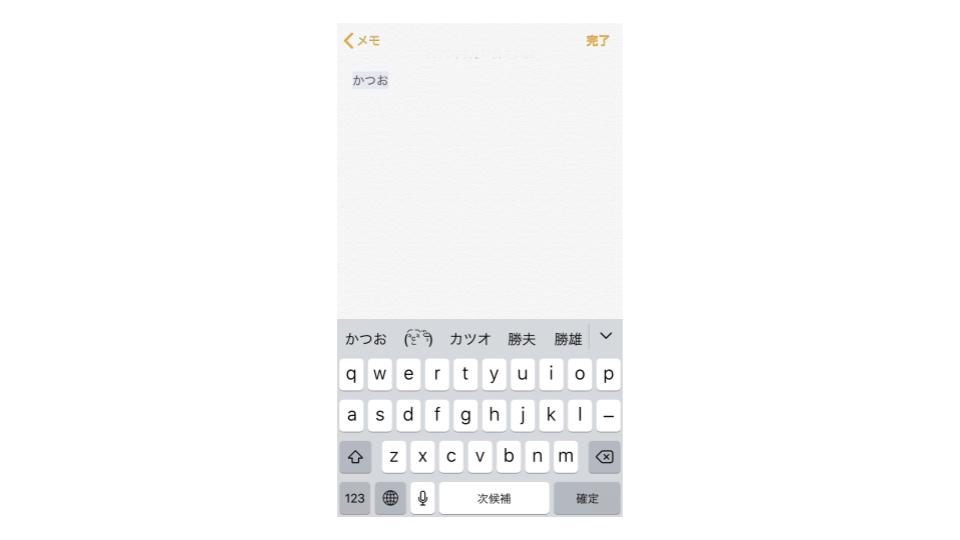
この方法を使えば、手間はかかるものの筆記体や斜体のアルファベットなども1文字ずつ登録できるため、おしゃれな英文も書けるようになります。
もちろん特殊文字だけでなく、特殊な読みをする人名や専門用語も登録可能です。また毎回入力するのが面倒な会社名や定形文なども任意の短な読み仮名で一発変換できるように設定できます。
たとえば「株式会社XX YY部ZZ様」を「z」で変換できるように設定するなどです。メール等の作業効率化にも役立つ機能なので、これを機に覚えてみてください。
公式Webサイト | 公式Webサイト | 公式Webサイト |
公式サイト | ||
iPhoneの特殊文字を活用して表現の幅を広げよう

特殊文字は使えないと困るというものではありませんが、使い方次第では読みやすい文章作りやポイントの強調などにも役立ちます。
SNSの演出としてアプリを使った記号で雰囲気を出したり、記号を組み合わせたキラキラな装飾やオリジナルの顔文字を作ることも可能です。
特殊文字の使い方を覚えて、表現の幅を広げてみましょう。

































